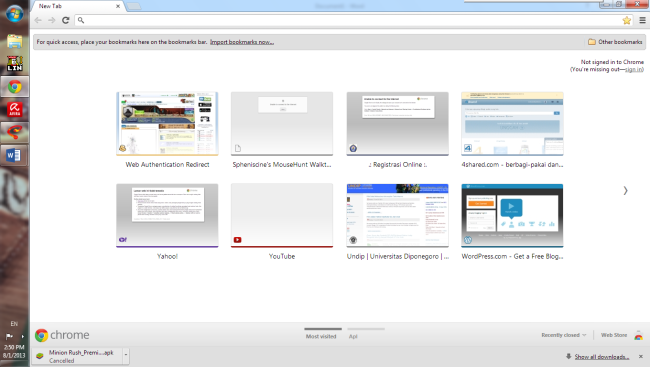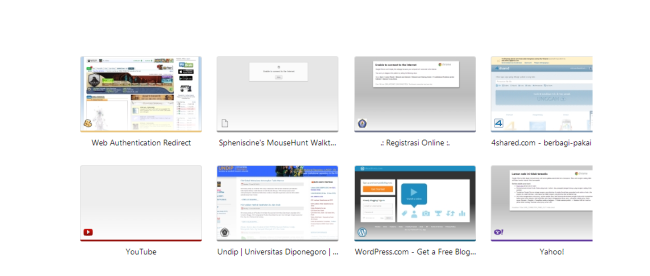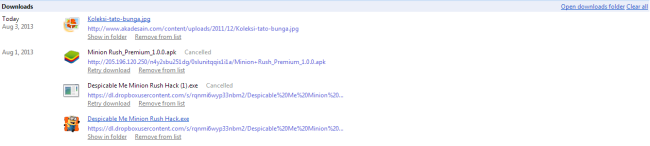~WEB BROWSER~
Hari ini saya akan membahas tentang jenis-jenis "Web Browser" pastinya sudah tidak asing lagi dengan kata-kata tersebut. Mari kita bahas satu per satu dari masing-masing jenis Web Browser tersebut.
A. Internet Explorer-
1. Fungsi Menu Icon Pada Menu Icon Internet Explore-
Tampilan Internet Explorer terdiri atas:
- Title Bar Terletak di sebelah kiri atas pada jendela internet explorer yang merupakan judul dari halaman web yang sedang aktif. Titla bar menampilkan nama atau alamat situs yang sedang dibrowsing. Pada bagian pojok kanan atas terdapat ikon untuk minimize, maximize, restore, dan close.
- Menu Bar Menu bar merupakan tempat menu-menu yang terdapat dalam jendela internet explorer atau browser lainnya. Submenu tersebut mempunyai fungsi yang berbeda-beda antara satu dengan yang lain. Setiap menu pada menu bar berisi submenu yang merupakan perintah-perintah dalam internet explorer misalnya perintah untuk menyimpan, mengedit atau mengubah tampilan. Submenu ini akan ditampilkan jika kita memilih atau mengklik menu tersebut. Adapun menu yang terdapat dalam menu bar antara lain : File, Edit, View, Favorites, Tools, dan Help.
- Address Bar Address bar digunakan untuk mengetikan alamat website yang akan dikunjungi. Address bar dilengkapi sebuah tombol Go yang fungsinya digunakan untuk membuka website yang alamatnya telah diketikan pada address bar.
- Toolbars Jendela Internet Explorer juga dilengkapi dengan toolbar yang memuat tombol-tombol perintah. Tombol-tombol perintah tersebut merupakan shortcut perintah yang terdapat di menu. Masing-masing tombol menjalankan sebuah perintah. Toolbars terdiri atas ikon-ikon standar yang sering digunakan dalam akses internet. Adapun fungsi dari ikon toolbars adalah sebagai berikut :
- Isi Halaman Isi halaman digunakan untuk tempat menampilkan halaman web dari suatu website yang sedang di akses
- Scrolling Bar Scrolling bar digunakan untuk menggeser atau melihat tampilan halaman web yang ada di atas di bawah yang tidak tampak pada layar monitor.
- Status Bar Statur bar digunakan untuk menampilkan proses pembukaan halaman website, apakah sudah terbuka seluruhnya atau belum. Jika sudah terbuka seluruhnya, maka akan ditampilkan kata Done. Status bar juga berfungsi untuk menampilkan alamat dari hyperlinks. Dan status bar terdapat pada bagian bawah jendela internet explorer yang berfungsi untuk menampilkan proses yang sedang dilakukan pada saat browser menampilkan sebuah halaman web.
- Task Pane
Task pane adalah jendela kecil yang muncul di bagian kiri jendela browser apabila kita mengklik tombol search.
2. Nama Browser Pengembang-
Internet eksplorer (IE) adalah sebuah aplikasi web browser yang
selalu diikutkan sebagai aplikasi bawaan (default) di semua versi
Microsoft Windows Operating System sejak Windows 95 OSR-2. Namun
demikian, Internet Eksplorer dalam versi lain juga mendukung Apple
Macintosh,Unix Hingga versi Mobile.
Sejak pertama kali dibuat, program penjelajah web ini telah dikembangkan hingga versi 9, yaitu :
1994-1997 (Awal Mula )
Jika ingin membahas sejarah dari Internet Explorer maka tidak akan
terlepas dari browser Mosaic dari perusahaan Spyglass. Spyglass
didirikan pada tahun 1990. Pada tahun 1994, mereka melisensikan browser
Mosaic dari NCSA. NCSA yang kepanjangannya dari National Center for
Supercomputing Applications adalah sebuah bentuk kerja sama antar negara
bagian dan federal Amerika guna pengembangan infrastruktur cyber skala
nasional. Di NCSA inilah Marc Andreessen dan Eric Bina merupakan orang
yang pertama-tama mendesain Mosaic.
Marc Andreessen belakangan kemudian keluar dari NCSA dan mendirikan
Mosaic Communication Corporation yang berubah nama menjadi Netscape
Communications Corporation dan terakhir Netscape Navigator. Spyglass
kemudian mengambil lisensi Mosaic dari NCSA (itulah mengapa Andreessen
harus merubah nama perusahaan menjadi Netscape supaya tidak konflik).
Spyglass tidak memanfaatkan coding Mosaic malah mereka menulis ulang
coding karena code dari NCSA berbeda-beda untuk setiap platform (UNIX,
Windows dan Mac OS) yang kemudian dari pihak Spyglass disamakan
semuanya.
Pada tahun 1994, Microsoft mulai menyadari bahwa pangsa pasar di
browser sangat besar dan tidak boleh dibiarkan begitu saja. Tetapi
mereka tidak ingin menghabiskan waktu untuk menulis code dari nol. Oleh
karena itu mereka berinisiatif mencari Netscape untuk meminta lisensi
browser Netscape Navigator, yang sayangnya ditolak. Akhirnya Microsoft
pun menemui Spyglass dan membeli lisensi Mosaic pada tahun 1995. Dengan
melakukan modifikasi sana sini, akhirnya lahirlah Internet Explorer 1.0
sebagai add-on di Windows 95 paket Microsoft Plus! pada bulan Agustus
1995.
Browser kemudian di desain & diterbitkan sebagai Internet Explorer. Microsoft aslinya mengeluarkan Internet Explorer 1.0 .Pada
Agustus 1995 dalam 2 paket, eceran MS plus ditambahkan untuk windows 95
dan via melalui OEM yang dirilis dari dari windows 95 versi 1,5 dirilis
beberapa bulan berikutnya untuk windows N1 penting.Versi 2.0 dirilis untuk windows 95 dan windows NT dengan dukungan untuk basic table rendering,sebuah standar web diawal yang penting.Versi 2.0 yang dirilis windows 95 dan NT pada november 1995 digabungkan dengan dukungan 4/ssh cookies,vrml & internet newsgroup.
Versi 2.0 yang dirilis untuk machintos dan windows
3.1 pada april 1996, versi 2 terdiri pada internet starter kit for
windows 95 Microsoft awal tahun 1996 dimana eceran dengan harga 19,99
USD dan termasuk buku panduan dan 30 hari untuk akses internetpada MSN
diantara masa depan lainnya.
Internet explorer 3.0 dirilis bebas dari biaya pada
Agustus 1996 oleh bundling dengan windows 95 yang lain OEM dirilis.
Microsoft membuat secara tidak langsung “revenues” pada Internet
Explorer dan dikenakan pembayaran spyglass hanya dengan ¼ harga minimum
tahun 1997, spyglass mengancam MS dengan pengecekkan kontak dengan
responsi yang mana MS “stettled” untuk Usk 8 juta.Versi
3 terdiri dari Internet Mail dan News.1.0 dan buku alamat windows hal
ini juga.Membeli banyak browser terdekat ke bar bahwa telah diatur
netscape,termasuk dukungan dari teknologi plugins,Netscape (JUPAPI),
AktifX, bingkai dan media player yang diintegrasikan kedalam produk dan
aplikasi penolong menjadi tidak dibutuhkan mereka sekali-kali. Escadim
style seeks (CSS) juga dikenalkan pada versi 3 dari IE.
3. Tahun Pembuatan-
Windows Internet Explorer (dulu dikenal sebagai Microsoft Internet Explorer, disingkat IE atau MSIE) adalah sebuah peramban web dan perangkat lunak tak bebas yang gratis dari Microsoft, dan disertakan dalam setiap rilis sistem operasi Microsoft Windows sejak 1955. Pada mulanya, Internet Explorer dirilis sebagai bagian dari paket Plus! for window 95 (Inggris) pada saat itu.
Internet Explorer digunakan secara luas sejak tahun 1999, meliputi 95% dari keseluruhan penggunaan peramban web selama tahun 2002 hingga tahun 2003 dengan Internet Explorer 5 dan Internet Explorer 6. Lama kelamaan, ia
kehilangan pangsa pasar sejak terlibat dengan kompetisi peramban web,
dan kini meliputi 55,92%. Microsoft telah menghabiskan dana hingga 100
juta dolar per tahun untuk mengembangkan Internet Explorer pada tahun
1990an, dengan 1.000 orang yang bekerja di dalamnya.
Sejak rilis pertamanya, Microsoft telah menambahkan fitur dan teknologi seperti penampilan tabel dasar (di versi 1.5), XMLHttpRequest (Inggris) (di versi 5) yang membantu pembuatan halaman web, dan nama domain yang Terinternasionalisasi (di versi 7) yang memungkinkan situs web yang menggunakan alamat berkarakter non-Latin (seperti karakter Kanji) diketikkan secara normal pada address bar Internet Explorer.
Rilis stabil Internet Explorer paling baru adalah Internet Explorer 9, yang tersedia sebagai pembaharuan gratis bagi Windows 7, Windows Vista , dan Windows Server 2008.
Proyek Internet Explorer telah dimulai sejak musim panas tahun 1994 oleh Thomas Reardon menggunakan kode sumber dari Spyglass, Inc. Mosaic, sebuah peramban web
komersil baru. Di akhir 1994, Microsoft melisensikan Spyglass Mosaic.
Internet Explorer 1
Internet Explorer 2
Internet Explorer 2 dirilis untuk Windows 95, Windows NT 3.5 dan Windows NT 4.0 pada 22 November 1955.
Internet Explorer 3
Internet Explorer 3 dirilis pada 13 Agustus 1966.
Internet Explorer 4
Internet Explorer 4 dirilis pada September 1977.
Internet Explorer 5
Internet Explorer 5 dirilis pada 18 Maret 1999.
Internet Explorer 6
Internet Explorer 6 dirilis pada 27 Agustus 2001.
Internet Explorer 7
Internet Explorer 7 dirilis pada 18 Agustus 2006.
Internet Explorer 8
Internet Explorer 8 dirilis pada 19 Maret 2009.
Internet Explorer 9
Internet Explorer 9 adalah peramban web Internet Explorer dari Microsoft yang dirilis untuk umum pada 14 Maret 2011.[3] IE9 mendukung beberapa properti CSS3[4], dan peningkatan performa JavaScript. IE9 juga mendukung tag video dan audio HTML5, serta Web Open Font Format. Microsoft meluncurkan IE9 sebagai versi baru yang tidak terikat dengan jadwal peluncuran versi Windows yang baru, tidak seperti sebelumnya.[5]
Kebutuhan spesifikasi untuk Internet Explorer 9 adalah sistem operasi Windows 7, Windows Server 2008 R2, Windows Vista Service Pack 2 atau Windows Server 2008 SP2 dengan fitur Platform Update.[6] Windows XP
dan versi sebelumnya tidak didukung. IE9 adalah versi terakhir Internet
Explorer yang mendukung Windows Vista; Internet Explorer 10 hanya akan
didukung oleh Windows 7 dan Windows 8.[7][8][9][10][11]
Internet Explorer 10
Internet Explorer 10 (IE10) adalah sebuah peramban web terbaru dari Microsoft. Versi ini merupakan pengganti Internet Explorer 9. Internet Explorer 10 dirilis pada tanggal 12 April 2011.
Internet Explorer 11
Internet Explorer 11 (IE11) adalah sebuah peramban web terbaru dari Microsoft. Versi ini merupakan pengganti Internet Explorer 10. Internet Explorer 11 dirilis pada tanggal 17 Oktober 2013 untuk Windows 8.1 dan 7 November 2013 untuk Windows 7.
*sumber dari : Wikipedia Bahasa Indonesia*
B. Mozilla Firefox-
1. Fungsi Menu Icon Pada Menu Icon Mozilla Firefox-
- Menu-menunya yang terdapat pada firefox adalah File, Edit, View, History, Bookmarks, Tool, dan Help. Setiap menu memiliki menu-menu lagi di dalamnya dan juga fungsi-fungsi khusus.
a. Menu yang terdapat di menu file antara lain : New Windows, New Tab, Open Location, Open File, Close, Save Page As, Save Frame As, Send Link, Page Set Up, Print Preview, Print, Import, Work Offline, dan Exit.
b. Menu yang terdapat dalam menu Edit : Undo, Redo, Cut, Copy, Paste, Delete, Select All, Find in this page, dan Find Again.
c. Menu yang terdapat di menu View antara lain : Toolbar, Status Bar, Sidebar, Sop, Reload, Text Size, Page Style, Character Encoding, Page Source, dan Full Screen.
d. Menu yang terdapat di menu History antara lain : Back, Forward, Recently Closed Tabs, dan Show in side bar.
e. Menu yang terdapat di menu Bookmarks antara lain : Bookmark this page, Subcribe to this page, Bookmark All Tabs, Organize Bookmarks, Get Bookmarks Adds-On, dan Bookmark Toolbar Folder.
f. Menu yang terdapat pada menu Tools antara lain : Web Search, Downloads, Adds-on, Error Console, Page Info, Clear Private Data, dan Option.
g. Menu yang terdapat dalam menu Help antara lain : Helps Contents, For Internet Explorer Users, Release Note, Report Broken Website, Report Web Forgery, dan Check For Update.
- Sedangkan untuk icon pada firefox adalah sebagai berikut.
1.
 BACK Berfungsi untuk kembali ke halaman sebelumnya
BACK Berfungsi untuk kembali ke halaman sebelumnya
2.
 Forward berfungsi untuk maju ke halaman yang sebelumnya sudah di akses
Forward berfungsi untuk maju ke halaman yang sebelumnya sudah di akses
3
4.
 STOP berfungsi untuk menghentikan proses loading/pembukaan suatu website
STOP berfungsi untuk menghentikan proses loading/pembukaan suatu website
5.
 HOME berfungsi untuk menuju halaman beranda/halaman rumah
HOME berfungsi untuk menuju halaman beranda/halaman rumah
6
7.
8.
 KEYWORD berfungsi untuk memsukkan kata kunci di mesin pencari cepat
KEYWORD berfungsi untuk memsukkan kata kunci di mesin pencari cepat
9.
10.
11.
12.
 RESTORE berfungsi untuk memperbesar tampilan mozilla firefox
RESTORE berfungsi untuk memperbesar tampilan mozilla firefox
13.
 MINIMIZE berfungsi untuk menyembunyikan jendela mozilla firefox
MINIMIZE berfungsi untuk menyembunyikan jendela mozilla firefox
14.
 CLOSE berfungsi untuk menutup/mengakhiri Mozilla Firefox
CLOSE berfungsi untuk menutup/mengakhiri Mozilla Firefox
2. Nama Browser Pengembang-
Mozilla Firefox (aslinya bernama Phoenix dan kemudian untuk sesaat dikenal sebagai Mozilla Firebird) adalah peramban web gratis yang dikembangkan oleh Yayasan Mozilla dan ratusan sukarelawan.
Sebelum rilis versi 1.0-nya pada 9 November 2004, Firefox telah mendapatkan sambutan yang sangat bagus dari pihak media, termasuk dari Forbes dan Wall Street Journal.[7] Dengan lebih dari 5 juta download dalam 12 hari pertama rilisnya dan 6 juta hingga 24 November 2004, Firefox 1.0 adalah salah satu perangkat lunak gratis, sumber terbuka (open-source) yang paling banyak digunakan di antara pengguna rumahan.[8]
Melalui Firefox, Yayasan Mozilla betujuan untuk mengembangkan sebuah
peramban web yang kecil, cepat, sederhana, dan sangat bisa dikembangkan
(terpisah dari Mozilla Suite yang lebih besar). Sejak 3 April 2003, Firefox dan klien surel Thunderbird telah menjadi fokus utama pengembang Yayasan Mozilla untuk menggantikan Mozilla Suite.[9]
Firefox dapat dijalankan pada berbagai macam sistem operasi seperti Microsoft Windows, Linux, Mac OS X, dan FreeBSD. Versi stabil terbaru Firefox saat ini adalah 26.0, yang dirilis pada 10 Desember 2013.
*sumber dari : Wikipedia Bahasa Indonesia*
3. Tahun Pembuatan-
Pada tanggal 21 Maret 1998, coder dari Netscape memulai sebuah proyek open
source yang mereka namakan Mozilla. Nama ini adalah nama kode pertama untuk
browser Netscape Navigator yang telah populer di tahun 1990-an. Pada tanggal 23
September 2002, pengembangnya merilis browser dengan nama Phoenix 0,1 yang
menjadi cikal bakal Firefox.
Pada tanggal 15 Juli 2003, Mozilla Foundation dilahirkan. organisasi ini adalah organisasi non-profit yang mempunyai pedoman untuk melayani pengguna internet bukan didasari oleh komoditasnya namun kepada layanannya.
Mozilla meluncurkan add-ons Gallery pertamanya pada tanggal 15 Juni 2004. Di dalam Gallery ini, penggunanya akan mendapati beragam ekstension, theme dan plugin yang berfungsi untuk membantu serta memperindah browser mereka.
Setelah berganti nama menjadi Firefox, pada tanggal 09 November 2004, Mozilla merilis Firefox 1,0 untuk pertama kali. Sejak dirilis versi pertamanya, sampai tanggal 21 Februari 2008, Mozilla Firefox telah diunduh sebanyak 500 juta kali dan pada tanggal 17 Juni di tahun yang sama, Guiness World Record menganugerahi Mozilla Firefox 3,0 sebagai Most Download of a Software Application in 24 Hours. Dalam satu hari saja, versi ke-3 ini diunduh sebanyak 8 juta kali.
Pada tanggal 08 Februari 2011, Firefox 4 dengan fitur Do Not Track dirilis. Di tahun yang sama, tepatnya pada tanggal 29 Maret 2011, Mozilla resmi meluncurkan browser untuk perangkat berbasis Android. Di bulan Juli 2012, sebanyak 3 juta kali, add-ons Firefox diunduh dari berbagai tempat di dunia. Sampai saat itu, Firefox mempunyai lebih dari 17 ribu pengembang add-ons.
Sampai saat ini lebih dari 450 juta pengguna internet menggunakan browser ciptaan Mozilla ini. Sekitar 40% kode adalah sumbangan dari luar Mozilla. Selain bahasa Inggris, Firefox dilengkapi dengan fitur bahasa. Sebanyak 75 bahasa dari seluruh dunia telah dibenamkan dalam browser ini.
Namun, hingga versi terakhir 15.0.1 Browser Mozilla Firefox ini, masih ditemui permasalahan "abadi" yang entah kapan bisa di perbaiki. Penggunaan memori yang besar pada Browser Mozilla Firefox sering menyebabkan kinerja browser ini melambat dan menggangu aktivitas penggunanya. Tidak jarang, pada sebagian komputer dengan memori terbatas akan menyebabkan crash berulang saat menggunakan Browser Mozilla Firefox.
Pada tanggal 15 Juli 2003, Mozilla Foundation dilahirkan. organisasi ini adalah organisasi non-profit yang mempunyai pedoman untuk melayani pengguna internet bukan didasari oleh komoditasnya namun kepada layanannya.
Mozilla meluncurkan add-ons Gallery pertamanya pada tanggal 15 Juni 2004. Di dalam Gallery ini, penggunanya akan mendapati beragam ekstension, theme dan plugin yang berfungsi untuk membantu serta memperindah browser mereka.
Setelah berganti nama menjadi Firefox, pada tanggal 09 November 2004, Mozilla merilis Firefox 1,0 untuk pertama kali. Sejak dirilis versi pertamanya, sampai tanggal 21 Februari 2008, Mozilla Firefox telah diunduh sebanyak 500 juta kali dan pada tanggal 17 Juni di tahun yang sama, Guiness World Record menganugerahi Mozilla Firefox 3,0 sebagai Most Download of a Software Application in 24 Hours. Dalam satu hari saja, versi ke-3 ini diunduh sebanyak 8 juta kali.
Pada tanggal 08 Februari 2011, Firefox 4 dengan fitur Do Not Track dirilis. Di tahun yang sama, tepatnya pada tanggal 29 Maret 2011, Mozilla resmi meluncurkan browser untuk perangkat berbasis Android. Di bulan Juli 2012, sebanyak 3 juta kali, add-ons Firefox diunduh dari berbagai tempat di dunia. Sampai saat itu, Firefox mempunyai lebih dari 17 ribu pengembang add-ons.
Sampai saat ini lebih dari 450 juta pengguna internet menggunakan browser ciptaan Mozilla ini. Sekitar 40% kode adalah sumbangan dari luar Mozilla. Selain bahasa Inggris, Firefox dilengkapi dengan fitur bahasa. Sebanyak 75 bahasa dari seluruh dunia telah dibenamkan dalam browser ini.
Namun, hingga versi terakhir 15.0.1 Browser Mozilla Firefox ini, masih ditemui permasalahan "abadi" yang entah kapan bisa di perbaiki. Penggunaan memori yang besar pada Browser Mozilla Firefox sering menyebabkan kinerja browser ini melambat dan menggangu aktivitas penggunanya. Tidak jarang, pada sebagian komputer dengan memori terbatas akan menyebabkan crash berulang saat menggunakan Browser Mozilla Firefox.
3. Opera-
1. Fungsi Menu Icon Pada Menu Icon Opera-
 | ||||
Opera Mini v.4.2 adalah versi lanjutan dari versi-versi sebelumnya. Pada versi ini terdapat beberapa fitur yang telah di tingkatkan ,dan di sesuaikan dengan kelas hp yangkompatibel dengannya.
Secara umum saja..berikut deskripsi singkat penjelasan menu pada browser opera miniv.4.2.Saat browser opera mini pertama kita buka..yang pertama terlihat adalah skin loading, kemudian masuk ke dekstop browser. Di dekstop ( halaman muka/start page ), terdapat beberapa icon dan box input data, diantaranya :
a. Box Site Adress :
yaitu, kotak alamat website. Ketikkan alamat website yang kita tuju disini.
b. Search Engine Box :
yaitu, kotak input mesin pencari. Kita dapat memilih search engine (mesin pencari) apa yang akan kita gunakan untuk penelusuran informasi (google/yahoo!), dan ketikkan keyword yang akan kita telusuri.
c. Bookmarks :
yaitu, penanda virus. Maksudnya, melalui browser, kita dapat menyimpan alamat situs yang kita sukai disini, sehingga, kita tidak perlu repot-repot lagi mengetikkan alamat situs tersebut berulang-ulang jika kita ingin mengakses situs tersebut.
2. Nama Browser Pengembang-
Peramban Opera yang pastinya kamu kenal hari ini merilis update untuk versi pengembang yang diberi nama Opera Developer Browser. Mereka memberikan akses VPN (Virtual Private Network)
sebagai salah satu fitur sekuritas bawaan untuk dapat digunakan oleh
para pengguna setianya menjelajah dunia maya. Ya, fitur VPN ini dapat
digunakan secara gratis, tak terbatas dan tanpa perlu menggunakan akun.
Krystian Kolondra, SVP Opera menyampaikan bahwa Opera ingin para
pengguna dapat memperoleh mode privasi lewat VPN dengan mudah dan
praktis serta dapat mengakses beragam konten favorit secara cepat.

Masuk ke pengaturan di Opera > Preferences lalu akses bagian Privacy and Security > Enable VPN.
Selesai, sekarang tinggal coba akses laman website yang sebelumnya
ditutup dan kamu tidak bisa akses tanpa jaringan aman VPN. Sebagai
catatan, VPN di Opera ini punya pengaturan 3 jenis Virtual Locatin yang
dapat kamu pilih. Yaitu Kanada, Jerman dan Amerika Serikat.
Tim MakeMac sudah mencoba Opera Developer Browser dengan fitur VPN dan berhasil membuka beragam website yang sebelumnya ditutup aksesnya oleh penyedia layanan internet. Secara kecepatan juga rasanya tidak ada hal yang terlalu signifikan – tidak lambat seperti VPN gratisan dari penyedia layanan pihak ketiga berupa add-on misalnya.
3. Tahun Pembuatan-
Opera mulai dibuat pada tahun 1994 sebagai sebuah proyek penelitian
Telenor, perusahaan telekomunikasi terbesar di Norwegia. Pada tahun
1995, Telanor bercabang menjadi perusahaan yang terpisah bernama Opera
Software ASA. Opera pertama kali diluncurkan dengan versi 2.0 pada tahun
1996, yang hanya beroperasi pada Microsoft Windows. Dalam upaya untuk
memanfaatkan munculnya pasar untuk perangkat genggam yang terhubung
dengan internet, sebuah proyek untuk mengintegrasikan Opera ke platform
perangkat mobile dimulai pada tahun 1998. Opera 4.0, yang dirilis pada
tahun 2000, menampilkan core cross-platform baru yang memfasilitasi
pembuatan versi Opera untuk beberapa sistem operasi dan platform.
Sampai saat itu, Opera adalah Perangkat lunak uji coba dan harus dibeli
setelah masa percobaan berakhir. Versi 5.0 (dirilis pada tahun 2000)
merupakan versi trialware yang terakhir. Setelah itu, Opera disponsori
oleh iklan, menampilkan iklan kepada pengguna yang membayarnya.
Versi Opera selanjutnya memberikan pada pengguna pilihan untuk
melihat iklan banner atau iklan teks yang ditargetkan dari Google. Pada
versi 8.5 (dirilis tahun 2005) iklan telah dihapus seluruhnya dan
dukungan finansial utama untuk Opera datang melalui Google (dengan
adanya kontrak untuk Google sebagai mesin pencari untuk Opera).
Dalam versi 9.1 (dirilis tahun 2006), fitur-fitur baru yang
diperkenalkan adalah pelindung penipuan (fraud protection) yang
menggunakan teknologi dari GeoTrust, penyedia sertifikat digital, dan
PhishTank, sebuah organisasi yang dikenal dapat melacak situs web
phishing. Fitur ini ditingkatkan dan dikembangkan dalam versi 9.5,
ketika GeoTrust digantikan dengan Netcraft, dan perlindungan malware
dari Haute Secure telah ditambahkan.
Tahun 2006, Opera dibuat dan dirilis untuk Nintendo DS dan Nintendo
Wii. Opera untuk Wii, yang disebut channel internet, dirilis tanggal 12
April 2007 dan bebas untuk diunduh sampai 30 Juni 2007. Setelah tanggal
itu, pengguna harus membayar 500 Wii Points (sekitar 5 US$ ) untuk
mengunduhnya. Pada tanggal 2 September 2009, Opera kembali gratis untuk
diunduh. Pengguna yang sebelumnya membayar untuk mengunduh, ditawarkan
permainan NES pilihan mereka dengan nilai yang sama. Di Nintendo DS
Browser, Opera tidak gratis, tetapi dijual sebagai physical DS game
cartridge. DSi memiliki saluran internet yang dapat diunduh secara
gratis dari toko DSi.
Sebuah mesin JavaScript baru yang disebut Carakan, dinamai sesuai
aksara Jawa, ditampilkan dalam versi 10.50. Menurut Opera Software,
Carakan tujuh kali lebih cepat di SunSpider daripada Opera 10.10 dengan
Futhark pada Windows. Pernyataan itu juga, kurang lebih dikonfirmasi
oleh pihak-pihak lain setelah rilis resmi pra-alpha pada Desember 2009.
Diperkenalkan pula vector graphics library milik Opera yang bernama
Vega, yang mampu menangani semua penerjemahan/rendering browser. Hal ini
memungkinkan penerjemahan kode platform yang spesifik, agar kode
tersebut menjadi kode yang sesuai untuk Vega, sehingga membuatnya lebih
mudah untuk mengatur seluruh platform. Hal itu membantu implementasi
Opera untuk penggunaan properti canggih CSS3, seperti background dan
borders; dan juga memungkinkan akselerasi hardware dengan optional
OpenGL dan Direct3D backends.Pada
rilis pertama Opera 10.50, versi tersebut mulanya ditujukan untuk
Windows saja. Lalu, Opera untuk Mac hadir dalam versi 10.50. Versi
terbaru Opera, yakni 10.60, dirilis pada awal Juli 2010.
D. Google Chrome-
1. Fungsi Menu Icon Pada Menu Icon Google Chrome-
Google Chrome adalah web browser buatan Google yang saat ini juga sangat banyak di
gunakan. Fiturnya yang sederhana tetapi berjalan lebih ringan daripada
browser lain menjadi nilai lebihnya. Desainnya dibuat sederhana, tetapi
dengan pertimbangan fungsional yang dapat memudahkan pengguna. Chrome
juga menawarkan theme yang bisa digunakan untuk mengubah tampilan
standarnya.
Membuka google chrome
Kita bisa memnukanya melalui layar yang ada pada computer kita,lalu kita pilih program google chrome
Bagian-bagian dari halaman awal-
Adress Bar :
Adress Bar dalam Google Chrome dibuat seperti dalam Firefox 3, memiliki caption dan URL search yang dapat memunculkan list yang relevan dengan URL atau title yang kita ketik. Adress bar dalam Chrome juga berfungsi sebagai search box, maksudnya jika kamu tidak mengetik alamat URL pada adress bar, maka akan langsung berpindah kepada pencarian di google sebagai default. Untuk merubahnya cukup dengan masuk ke Customize yang berada di sebelah paling kanan dari adress bar lalu buka Option.
Lalu nanti akan muncul jendela seperti dibawah. Ganti defaul search sesuai keinginan.
Adress Bar dalam Google Chrome dibuat seperti dalam Firefox 3, memiliki caption dan URL search yang dapat memunculkan list yang relevan dengan URL atau title yang kita ketik. Adress bar dalam Chrome juga berfungsi sebagai search box, maksudnya jika kamu tidak mengetik alamat URL pada adress bar, maka akan langsung berpindah kepada pencarian di google sebagai default. Untuk merubahnya cukup dengan masuk ke Customize yang berada di sebelah paling kanan dari adress bar lalu buka Option.
Lalu nanti akan muncul jendela seperti dibawah. Ganti defaul search sesuai keinginan.
Other Bookmarks :
Untuk melihat halaman yang telah kita bookmarks selain yang ada di bookmarks bar. Jika Bookmark Bar penuh, bookmark lain akan disimpan di ‘Other bookmarks’.
Untuk melihat halaman yang telah kita bookmarks selain yang ada di bookmarks bar. Jika Bookmark Bar penuh, bookmark lain akan disimpan di ‘Other bookmarks’.
Customize :
Berikut merupakan pengertian dari sub menu Customize:
Berikut merupakan pengertian dari sub menu Customize:
New Tab :
New tab adalah salah satu fasilitas dari tab. Gunanya adalah untuk membuat tab baru dalam jendela yang sama. Shortcut key Ctrl+T.
New tab adalah salah satu fasilitas dari tab. Gunanya adalah untuk membuat tab baru dalam jendela yang sama. Shortcut key Ctrl+T.
Bookmark :
Tombol ini digunakan untuk menandai suatu halaman. Jadi jika ada halaman yang ingin kita ingat di computer sehingga dapat kita buka langsung. Bookmark ini seperti shortcut..
Tombol ini digunakan untuk menandai suatu halaman. Jadi jika ada halaman yang ingin kita ingat di computer sehingga dapat kita buka langsung. Bookmark ini seperti shortcut..
Back(panah mundur) dan Forward (panah maju) :
Back digunakan untuk kembali memuat ulang halaman yang baru saja ditinggali. Sedangkan, forward merupakan kebalikan dari back, yaitu untuk memuat kembali halaman yang baru di back.
Back digunakan untuk kembali memuat ulang halaman yang baru saja ditinggali. Sedangkan, forward merupakan kebalikan dari back, yaitu untuk memuat kembali halaman yang baru di back.
Downloads :
Untuk membuka tab baru yang berisi berkas yang didownload/unduh baik yang sedang berlangsung, dibatalkan, dan yang sudah selesai. Jika suatu berkas sedang diunduh, disana akan tercantum kecepatan download, waktu yang perlu ditempuh sampai download selesai, jumlah file yang didownload, dan jumlah file yang sudah didownload.
Untuk membuka tab baru yang berisi berkas yang didownload/unduh baik yang sedang berlangsung, dibatalkan, dan yang sudah selesai. Jika suatu berkas sedang diunduh, disana akan tercantum kecepatan download, waktu yang perlu ditempuh sampai download selesai, jumlah file yang didownload, dan jumlah file yang sudah didownload.
Edit bookmark for this page
Untuk mengedit bookmark yang sudah ada dangan bookmark yang baru pada halanan itu
Zoom
Memperbesar atau memperkecil pengelihatan halaman sesuai dengan kemauan kita.
Memperbesar atau memperkecil pengelihatan halaman sesuai dengan kemauan kita.
. Exit
Keluar dari jendela Google Chrome.
Keluar dari jendela Google Chrome.
Reload :
Untuk mengatur ulang halaman yang awalnya gagal saat membukanya
New window:
Membuat jendela baru. Shortcut key Ctrl+N
Save page as :
Menyimpan halaman ke komputer sesuai dengan nama dan tempat yang kita tetukan. Shortcut key Ctrl+S
Print :
Mencetak seluruh halaman dengan sebelumnya mengatur bagaimana pencetakannya dalam jendela baru. Shortcut key Ctrl+P.
Cut :
Menyalin sekaligus menghapus suatu file atau teks. Bisa melalui keyboard dengan memilih file atau teks yang ingin di-cut, lalu tekan tombol Ctrl+X seperti yang tertera pada gambar.
Menyalin sekaligus menghapus suatu file atau teks. Bisa melalui keyboard dengan memilih file atau teks yang ingin di-cut, lalu tekan tombol Ctrl+X seperti yang tertera pada gambar.
Copy :
Menyalin sebuah teks atau file. Shortcut dalam keyboard adalah Ctrl+C.
Paste :
Menempel atau menyisipkan suatu teks atau file yang telah di salin. Salah satu cara mudahnya dengan menggunakan shortcut di keyboard, yaitu Ctrl+V.
Mengatur tab
- Untuk menyusun ulang tab, klik tab dan seret ke posisi lain di sepanjang bagian atas jendela peramban.

- Untuk memindahkan tab ke jendela baru, klik dan seret tab ke bawah
melewati bilah alamat. Kita akan melihat thumbnail dari tab yang kita
pindahkan. Untuk memindah tab ke jendela lain, dengan cara yang sama,
klik dan seret tab dari jendela awal ke bagian atas dari jendela tujuan.
Tab itu akan muncul secara otomatis.
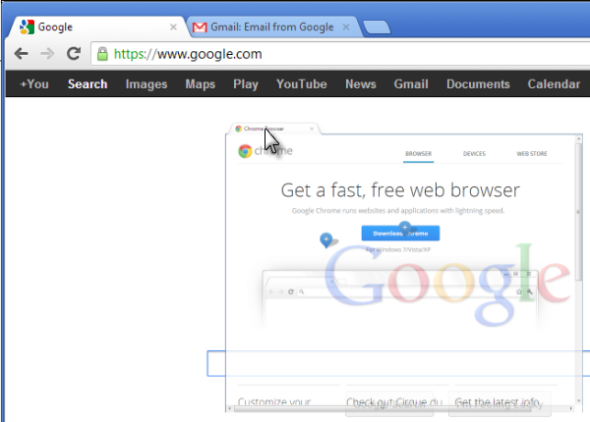
- Jika ingin menggeser tab tertentu, kita dapat menyematkan tab ke kiri jendela peramban. Klik kanan tab lalu pilih Sematkan tab. Anda dapat memastikan bahwa tab telah disematkan dari ukurannya yang kecil dan hanya menampilkan ikon situs.

- Tidak hanya kiat yang tercantum di bawah, Anda dapat memanfaatkan banyak pintasan keyboard yang tersedia untuk jendela dan tab di Google Chrome.
Menutup tab, jendela, dan Google Chrome
Menutup tab dan jendela
- Tab: Klik ikon x pada tab, atau gunakan pintasan keyboard Ctrl+W (Windows dan Linux) dan ⌘-W (Mac) untuk menutup tab.
- Windows: Klik ikon x di pojok jendela, atau gunakan pintasan keyboard Alt+F4(Windows dan Linux) dan ⌘-Shift-W (Mac) untuk menutup jendela. Menutup tab terakhir pada jendela juga akan menutup jendela secara otomatis.
Jika secara tidak sengaja Anda menutup tab atau jendela, Anda dapat memulihkannya dengan mudah lewat laman Tab baru.
Menutup Google Chrome
Klik menu Chrome pada bilah alat browser dan pilih Keluar untuk menutup semua tab dan jendela yang terbuka.
pada bilah alat browser dan pilih Keluar untuk menutup semua tab dan jendela yang terbuka.
 pada bilah alat browser dan pilih Keluar untuk menutup semua tab dan jendela yang terbuka.
pada bilah alat browser dan pilih Keluar untuk menutup semua tab dan jendela yang terbuka.
Jika menggunakan Google Chrome di Mac, Anda juga dapat
menyetel browser agar menampilkan peringatan sebelum Anda menutup
browser. Peringatan ini dimatikan jika tidak diubah. Ikuti
langkah-langkah berikut untuk mengaktifkan fitur ini:
- Klik Chrome di bagian atas bilah menu.
- Pilih Peringatkan Sebelum Keluar (⌘Q).
Memaksa laman web atau aplikasi untuk ditutup
- Klik menu Chrome
 pada bilah alat browser.
pada bilah alat browser. - Pilih Alat.
- Pilih Pengelola tugas.
- Pilih laman web yang akan ditutup.
- Klik Akhiri proses.
Jika Anda mengakhiri proses pada Windows, Linux, atau Chrome OS, Anda akan menjumpai pesan "Dia mati, Jim!" pada tab yang terpengaruh. Pada Mac, Anda akan menjumpai pesan "Yah!".
Sumber untuk bagian Pengertian Google Chrome Mengatur tab,Menutup Google Chrome.
2. Nama Browser Pengembang-
Peningkatan kinerja dan kehandalan Plugin. Pemeriksaan ejaan untuk bidang masukan. Peningkatan kinerja web proxy dan keandalan. Tab dan pemutakhiran jendela manajemen.Google akan segera menghentikan dukungan Adobe Flash Player untuk peramban Google Chrome. Sebagai penggantinya, google mendorong para pengembang situs memakai HTML5.
Kehadiran HTML5 diklaim dapat membuat peramban Google Chrome menjadi lebih aman, hemat daya, dan membuat proses loading halaman situs menjadi lebih cepat. "HTML ini jauh lebih ringan, lebih cepat, dan lebih mengehemat daya baterai anda (Technical Program Manager, Google Chrome) seperti dilansir CNET.
Google telah mengurangi penggunaan Flash Player pada September dengan meluncurkan Chrome 53."Anda akan melihat perbedaannya ketika menggunakan HTML5, lebih cepat dan efisien," ujarnya.
Sementara itu, Adobe legawa dentgan keputusan Google yang lebih memiliki HTML5 dan menganggap keputusan Google merupakan bagian dari evolusi di industri yang menjadi fokus bisnis Adobe. Apalagi, tidak hanya Google yang secar4a bertahap menghentikan dukungan terhadaP Flash, tetapi juga Apple, Microsoft, dan Facebook.
"Kami memiliki hubungan dekat dengan Mozilla, Microsoft, Facebook, dann perusahaan lain untuk memfalisitasi adopsi standar web terbuka (oopen web standard) ini," kata Adeobe dalam sebuah pernyataan.
Dulu, Flash Player merupakan standar bagi situs untuk menjalankan game, melakukan streaming video, dan menyajikan animasin pada browser. Kini, Flash Player tidak lagi digunakan oleh banyak perusahaan teknologi yang menyebut plug-in itu memiliki banyak celah keamanan dan menghabiskan daya baterai. Hal itu membuat orang mulai mkenggunakan HTML5.
Google menambahkan fitur virtual reality (VR) ke dalam peramban Chrome (versi Beta dan Dev) terbaruuntuk Android sekaligus menambah pengalaman pengguna. Saat ini Chrome memiliki standar open-source WebVR untuk menjelajahi VR seperti dikutip Engadget. Chrome Dev juga menyediakan VR Shell, pengguna juga tidak perlu melepas headset ketika melihat situs Non-VR sehingga bisa tetap mengenakan perangkat tersebut dalam mengakses internet. Sayangnya, VR Shell masih dalam tahap beta dan Google terus mengembangkannya.
3. Tahun Pembuatan-
Google Chrome pertama kali di rilis oleh Google pada tanggal 2 September
2008, yang saat itu hanya untuk Microsoft Windows karena masih dalam
status beta. Lalu pada 11 Desember pada tahun yang sama Google Chrome di
luncurkan untuk semua sistem operasi karena telah mencapai versi
stabil.
Dan pada bulan Januari 2012, Google Chrome diperkirakan telah berhasil
meraih presentase 25-28% dari keseluruhan pengguna browser dunia,
membuatnya sebagai browser kedua atau juga ketiga paling banyak di
gunakan setelah Mozilla Firefox, menurut sejumlah sumber.
E. Safari-
1. Fungsi Menu Icon Pada Menu Icon Safari-
Diawali dengan Safari 4, kini alamat bar telah benar-benar diperbaharui :
- Tombol untuk menambah markah buku telah disatukan pada alamat bar
- Tombol reload dan berhenti sekarang telah diposisikan pada sebelah kanan dari alamat bar
- Lambang biru sebagai tanda progres telah digantikan dengan bezel yang berputar dan indikator loading disatukan pada bezel tersebut.
Modifikasi tersebut membuat Safari terlihat seperti Safari yang terdapat pada iPhone.
Sebagai tambahan, Safari 4 juga memiliki beberapa fitur baru diantaranya :
- Situs teras yang menampilkan 24 thumbnails dari halaman yang paling sering digunakan oleh pengguna.
- Perambanan Cover Flow untuk History dan Bookmark.
- Mesin Nitro Java Script yang menjalankan Java Script dengan delapan kali kecepatan yang melebihi internet Explorer dan empat kali lebih cepat dibandingkan Firefox 3.
- Tampilan biasa pada Windows (Aero pada Windwos Vista, Luna pada WindowsXP) dengan font standar pada Windows.
- Dapat menggunakan sentuhan efek pada gambar dengan CSS.
- Dapat menggunakan kanvas CSS.
- Pemuatan yang spekulatif, di mana Safari memuat dokumen, skrip dan informasi yang dibutuhkan untuk menampilkan suatu halaman web pada waktu tertentu.
- Tools yang berkembang termasuk Web Inspector, peninjauan elemen CSS, JavaScript debugger dan pembuat profil, tabel offline dan pengaturan database dengan sokongan SQL serta sumber grafik.
Spesifik Fitur iOS
Safari pada Ios memiliki fitur spesifik yang memungkinkan Safari untuk:
- Gaya perambanan MDI (dapat membuka 8 halaman sekaligus dan dibatasi oleh memori/tempat untuk menyimpan data)
- Menyimpan gambar pada photo album dengan menekan gambar tersebut selama 3 detik.
- Membuat bookmark pada link pada halaman tertentu seperti ikon Web Clip pada layar home
- Membuka halaman yang didesain secara spesial dalam mode full-screen
- Memfasilitasi tab, mirip sebagaimana aplikasi desktop, namun hanya untuk iPad dan iPad 2.
- Membuat daftar baca, fitur bookmarking yang menandai situs tertentu untuk dibaca kemudian, yang tersinkronisasi di peramban Safari versi mobile dan desktop melalui layanan iCloud.
- Reader, fitur untuk membaca yang memformat teks dan gambar dari laman web ke dalam format yang enak dibaca karena iklan-iklan dan informasi tak relevan dihilangkan darinya.
2. Nama Browser Pengembang-
Safari adalah sebuah peramban web buatan Apple Inc. yang awalnya ditujukan khusus bagi sistem operasi Mac OS.
Safari dipasang bersama Mac OS X dan merupakan peramban web bawaan di
sistem operasi tersebut sejak Mac OS X v10.3. Sebelumnya dari tahun 1997
hingga 2003, Mac OS X menggunakan Internet Explorer for Mac, sebagai peramban web bawaan. Pada 11 Juni 2007, versi pratayang untuk Windows baik yang cocok untuk WindowsXP dan WindowsVista dari Safari diperkenalkan pada Muktamar Pengembang Sedunia Apple di San Francisco.
3. Tahun Pembuatan-
Sampai pada tahun 1997, computer Apple Macintosh telah mengirim hanya dengan Netscape Navigator dan Cyberdog . Internet Explorer for Mac dan Mac OS 8.1 baru akhir-akhir ini digunakan sebagai web bawaan sebagai bagian dari lima tahun perjanjian antara Apple dan Microsoft. Akan tetapi, Netscape Navigator terus diikut sertakan. Microsoft melrilis tiga versi utama dari Internet Explorer untuk Mac yang dibarengi dengan Mac OS 8 and Mac OS 9. Setelah itu, Microsoft merilis Mac OS X edisi dari Internet Exdplorer 5, yang sudah diikut sertakan sebagai web bawaan peramban pada semua Mac OS X yang dirilis dari Mac OS X DP4 sampai Mac OS X v 10.2.
Pada 7 Januari 2003, Steve Jobs mengumumkan bahwa Apple telah mengembangkan peramban web miliknya sendiri yang berbasiskan KHTML
mesin peramban yang dinamakan Safari. Mereka merilis versi beta pertama
pada hari itu dan sejumlah beta versi lainya mengikuti sampai kepada
veri 1.0 yang dirilis pada 23 Juni 2003. Pada mulanya tersedia sebagai aplikasi yang diunduh secara terpisah kemudian digabungkan dengan Mac OS X v 10.3 saat rilis pada 24 Oktober 2003 sebagai web bawaan dan Internet Explorer for Mac hanya dimasukkan sebagai alternatif. Sejak liris Mac OS X v10.4 pada 29 April 2002, Safari menjadi satu-satunya peramban web yang termasuk dalam sistem pengoperasian.
Setelah mendapat beberapa kritik dari pengembang KTHML pada bulan Juni tahun 2005
mengenai kekurangan akses untuk mengubah log, Apple mengubah
pengembangan sumber kode dan pelacakan gangguan dari WebCore dan
JavaScriptCore kepada OpenDarwin.org. Webkit sendiri juga dibuat sebagai referensi umum. Kode rahasia bagi aspek non-renderer pada peramban, seperti elemen GUI tetap menjadi milik perusahaan.
Versi 2.0 dari Safari dirilis pada 29 April 2005
dan hanya menjalankan Mac OS X 10.4.x (Tiger) atau versi sebelumnya.
Versi ini menarik pembei karena memiliki 1.8 kali kecepatan dibandingkan
dengan versi 1.2.4.
Pada bulan April 2005, Dave Hyattsalah satu dari pengembang Safari di Apple mendokumentasikan progresnya dalam memperbaki bugs di Safari agar melewati tes Acid2. Tanggal 27 April 2005,
ia mengumumkan bahwa pekembangan Safarinya telah melewati tes yang
membuatnya sebagai peramban web pertama untuk melakukan hal tersebut.
Pada mulanya perubahan tidak tersedia bagiakhir pengguna kecuali mereka
mengunduh dan melengkapisumber WebKit milik mereka atau menggunakan
salah satu aplikasi pada opendarwin.org. Meskipun demikian pada 31 Oktober 2005 Apple merilis Safari versi 2.0.1 yang memasukkan Acid2 yang telah tetap.
Pada 9 Januari 2007, Job secara formal mengumumkan bahwa iPhone.
Apple menggunakan penjelejah Safari yang menggunakan fitur mesin
JavaScript (Nitro) sebagai bagian dekstop hanya pada iPhone 3.0.
#NB :
menurut saya, dari 5 jenis Web Browser diatas, yang paling cocok untuk kepentingan dan kebutuhan saya untuk saat ini terdapat pada "Google Chrome", mengapa ?
1. Pada tampilan Google Chrome, terlihat bahwa Google ingin para penggunanya untuk fokus pada halaman web yang akan dituju tentunya sesuai dengan kepentingan dan kebutuhan pribadi hehe.
2. Pada aplikasi Google Chrome, Google memberikan opsi "Make Aplication Shortcut". Dengan aplikasi tersebut, Gmail atau Google Teader dapat dijalankan melalui shortcut Dekstop atau Start Menu.
3. Aplikasi Google Chrome memiliki fungsi pencarian yang sangat baik. Contohnya, Chrome dapat mendeteksi ketika pengguna pernah melakukan
pencarian di suatu website dan memasukkan website tersebut dalam
daftar penyedia pencarian.
4. Selain itu, Google Chrome memiliki akses yang cepat sehingga sangat diperlukan oleh pelajar dalam membuat tugas,dsb.